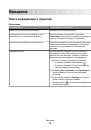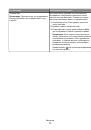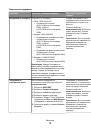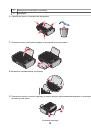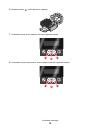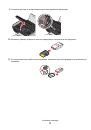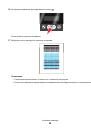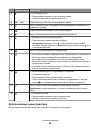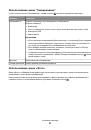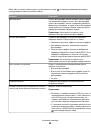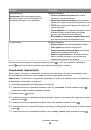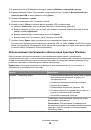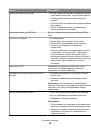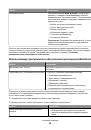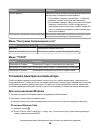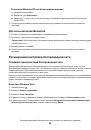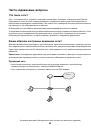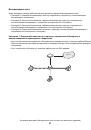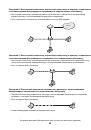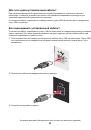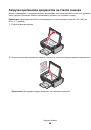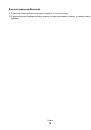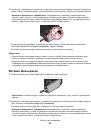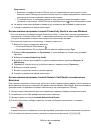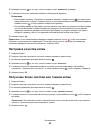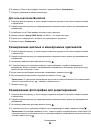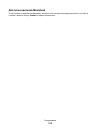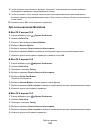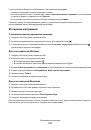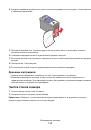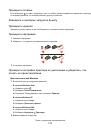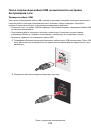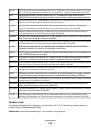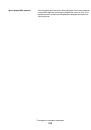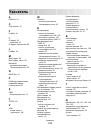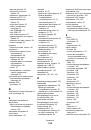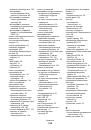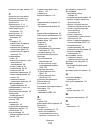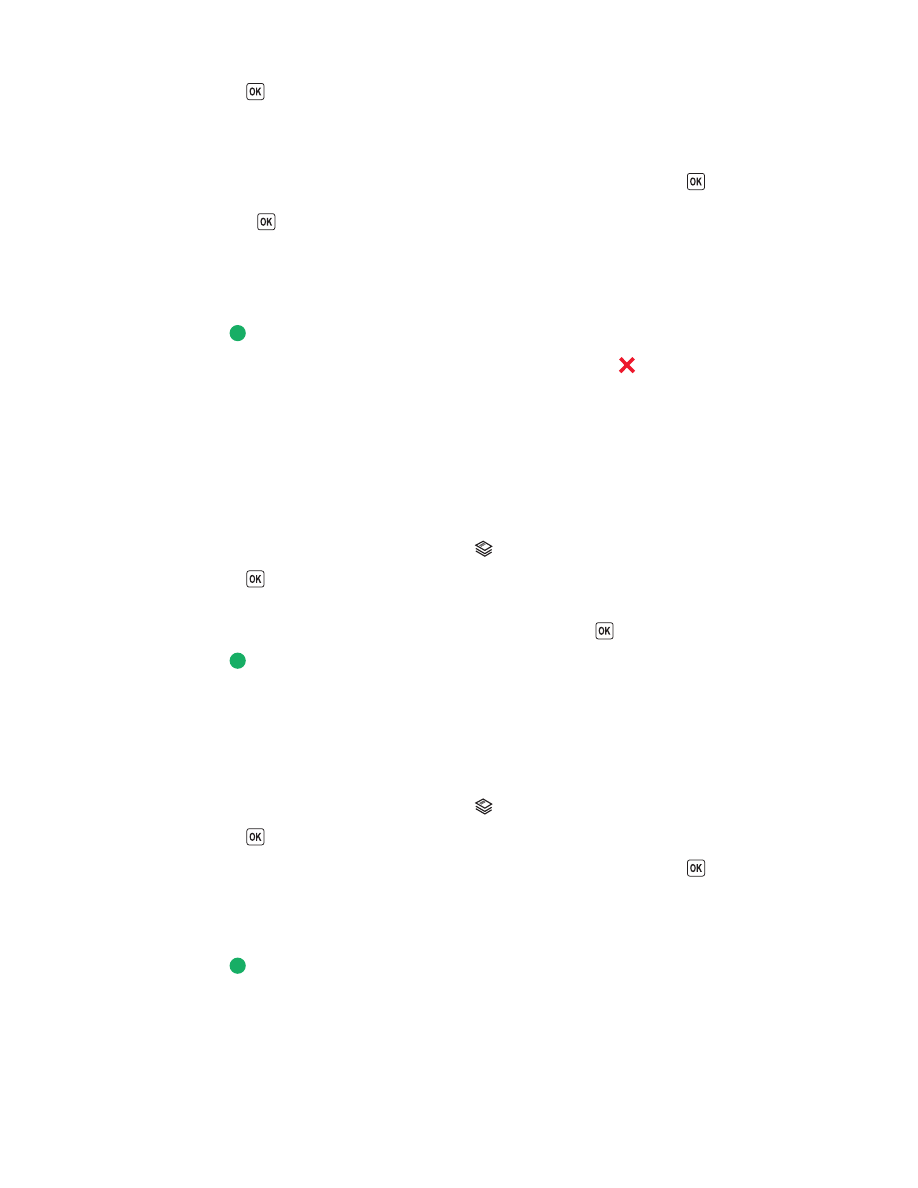
4
Нажимайте
кнопку
до
тех
пор
,
пока
не
появится
пункт
Изменение
размера
.
5
С
помощью
кнопок
со
стрелками
выберите
необходимый
параметр
.
Примечания
.
•
Если
выбран
параметр
«
Произвольно
изменить
размер
»,
нажмите
кнопку
для
перехода
в
следующее
меню
,
а
затем
с
помощью
кнопок
со
стрелками
выберите
необходимый
параметр
.
Нажмите
кнопку
,
чтобы
сохранить
выбранный
параметр
.
•
Если
выбран
параметр
«
Без
рамки
»
принтер
увеличит
или
уменьшит
документ
или
фотографию
для
печати
без
рамки
на
бумаге
выбранного
формата
.
Для
оптимального
использования
параметра
изменения
размера
используйте
фотобумагу
и
в
разделе
выбора
типа
бумаги
выберите
параметр
«
Фото
»
или
разрешите
автоматический
выбор
типа
бумаги
.
6
Нажмите
кнопку
.
Примечание
.
После
завершения
копирования
задания
нажмите
кнопку
,
чтобы
восстановить
значения
по
умолчанию
для
параметров
.
После
двух
минут
простоя
принтера
для
параметра
изменения
размера
вновь
восстанавливается
значение
100%.
Настройка
качества
копии
1
Загрузка
бумаги
.
2
Загрузите
оригинал
документа
на
стекло
сканера
лицевой
стороной
вниз
.
3
На
панели
управления
принтера
нажмите
кнопку
.
4
Нажимайте
кнопку
до
тех
пор
,
пока
не
появится
пункт
Качество
.
5
С
помощью
кнопок
со
стрелками
выберите
значение
качества
копирования
«
Автовыбор
»,
«
Черновое
», «
Нормальное
»
или
«
Фото
»,
а
затем
нажмите
кнопку
,
чтобы
сохранить
параметр
.
6
Нажмите
кнопку
.
Получение
более
светлой
или
темной
копии
1
Загрузка
бумаги
.
2
Загрузите
оригинал
документа
на
стекло
сканера
лицевой
стороной
вниз
.
3
На
панели
управления
принтера
нажмите
кнопку
.
4
Нажимайте
кнопку
до
тех
пор
,
пока
не
появится
пункт
Светлее
/
темнее
.
5
С
помощью
кнопок
со
стрелками
настройте
регулятор
,
а
затем
нажмите
кнопку
,
чтобы
сохранить
настройку
.
Примечание
.
При
нажатии
кнопки
со
стрелкой
влево
копия
становится
светлее
,
а
при
нажатии
кнопки
со
стрелкой
вправо
копия
становится
темнее
.
6
Нажмите
кнопку
.
Копирование
93